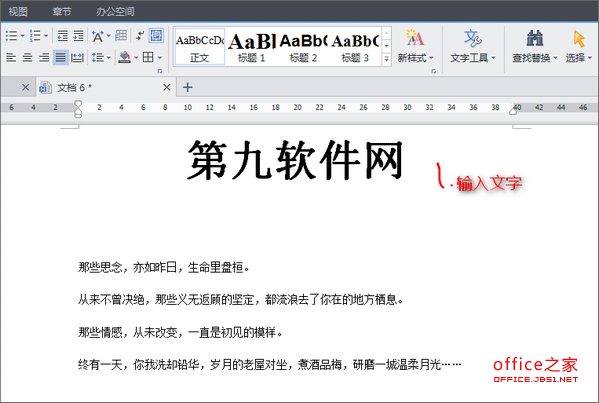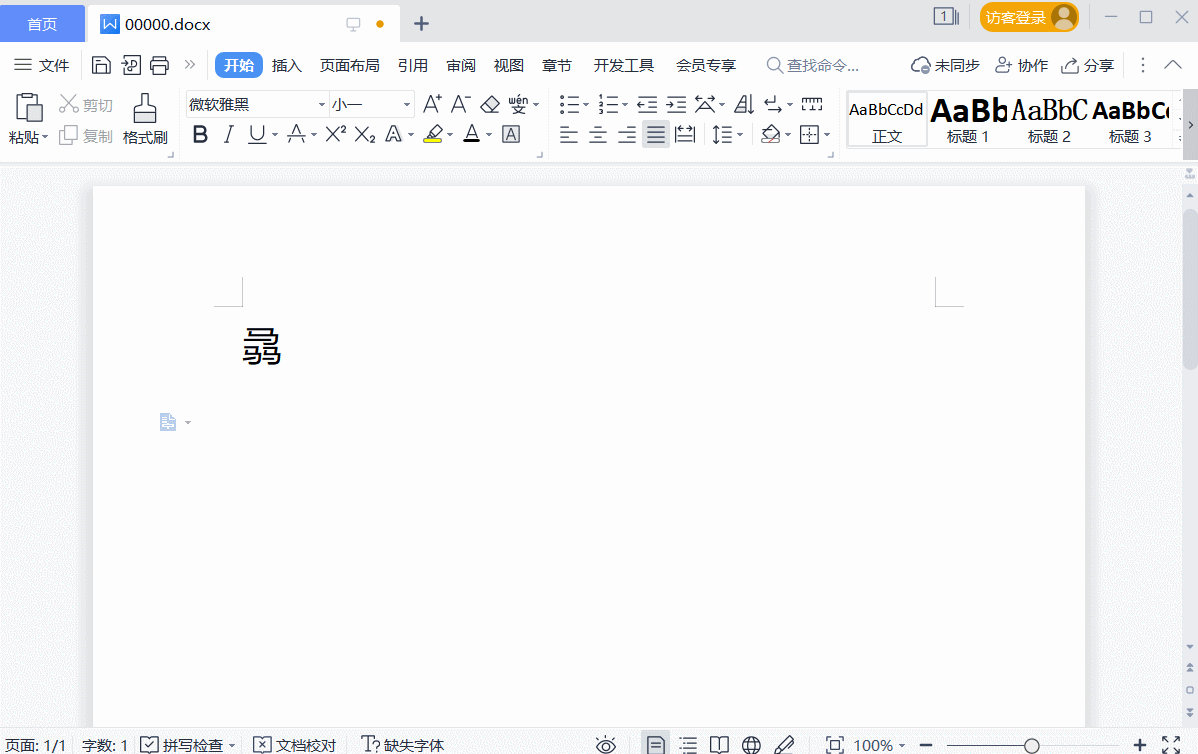在文档中给一些生僻字头上加注拼音,会更显体贴。但如果另立一行输入拼音,版面极容易变动,造成汉字与拼音分离。那么,排版当中如何才能将生僻字头上加上一体化的拼音标注呢?下面小编就为大家详细介绍一下,有需要的朋友可以参考本文!
在Word或WPS版面中,利用“拼音指南”工具,实现起来就比较方便。
在WPS中选择基准文字后,点击“开始→文字菜单→拼音指南”命令。

wps文件怎么设置可以打印的背景?
wps文件怎么设置可以打印的背景?wps文档中有很多时候背景是无法打印的,该怎么插入能打印出来的背景呢?下面我们就来看看详细的教程,需要的朋友可以参考下
设置字体格式、大小、微调等,确定。

依次执行上述操作,设置所有生僻字。
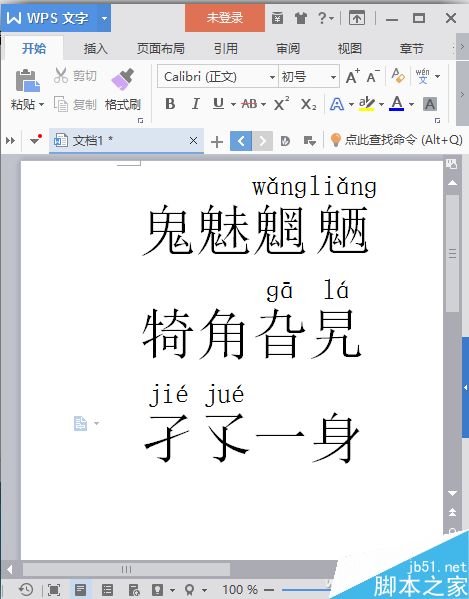
如果是在Word中操作,选择汉字之后,直接点击“开始”选项卡中的拼音指南文字工具进行设置即可。
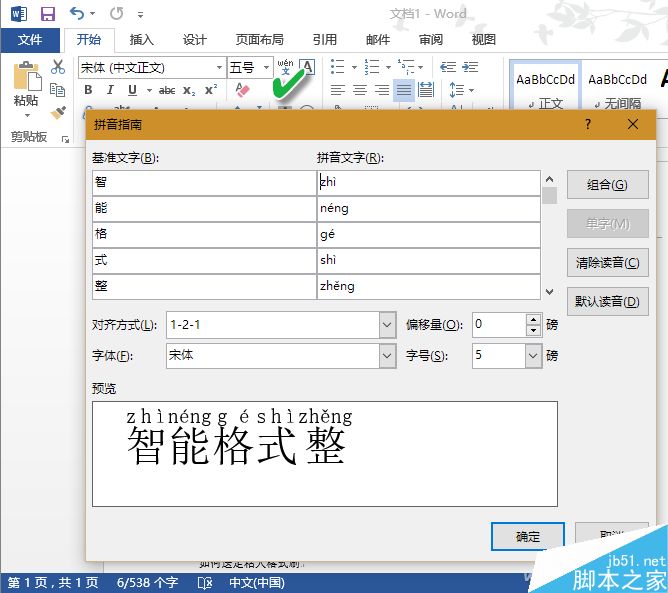
WPS文字中怎么添加页码并设置页码位置?
WPS文字中怎么添加页码并设置页码位置?WPS文档中想插入页码,该怎么插入呢?下面我们就来看看wps插入页码并设置页码位置的教程,需要的朋友可以参考下